稍早 Apple 推出了 iPhone 15,同一時間亦推出了 iOS 17 更新。雖然大家現在都很少用電話功能,但 iPhone 本身作為一部電話,其通話功能其實也頗為重要的。iOS 17 前接電話時,只會顯示你紀錄在電話簿中來電者的資料,例如其姓名及大頭相。
首先你要設定你的個人「 聯絡人相片」。
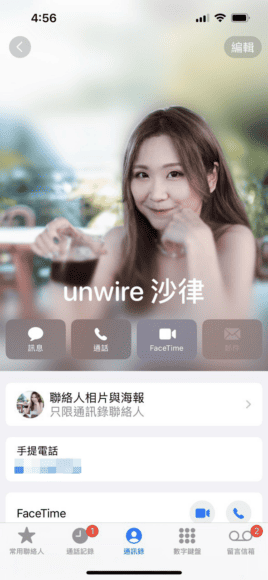
1. 設定自己的「聯絡人相片」
要設定「 聯絡人相片」非常簡單,首先你要打開「電話」,然後點擊「通訊錄」,開啟「我的名片」。
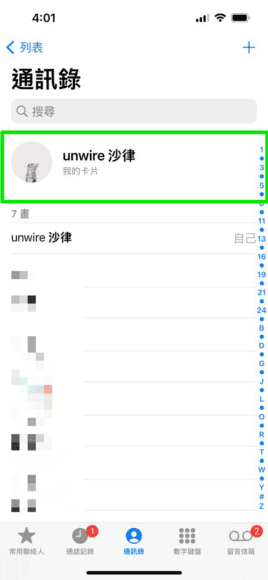
▲點擊我的名片(綠色框示)

▲點擊編輯(綠色框示)
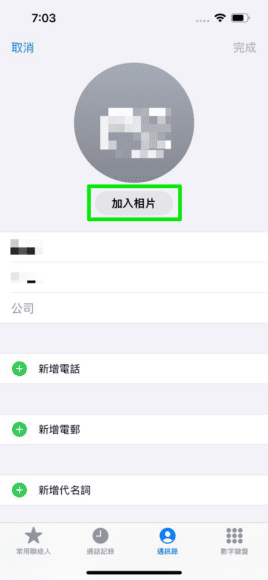
▲點擊加入相片(綠色框示)
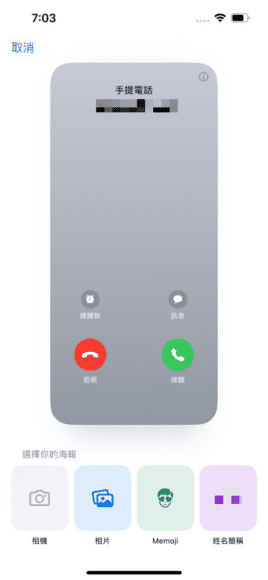
▲按照需求,選擇直接拍照/使用原有照片/Memoji 或不顯示
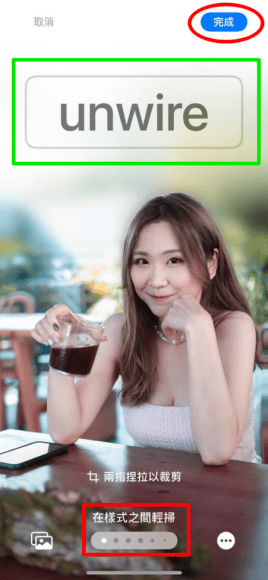
▲選好相片後,可以點擊綠色方框更改顯示字體;或者左右滑動畫面使用不同濾鏡
滿意的話就可以按完成
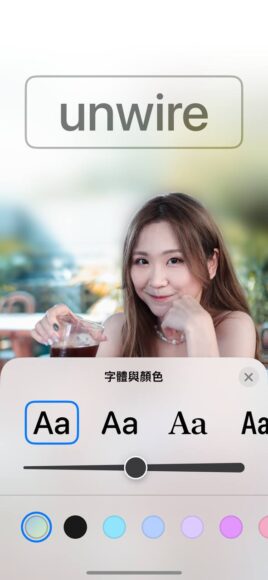
▲用家可選擇不同字體、粗幼度及顏色

▲設定好就可以按「繼續」
2. 使用「NameDrop」傳送你的聯絡人相片給你朋友
接下來要使用「NameDrop」功能的話,首先兩部 iPhone 都必須要是 iOS 17 版本,以及開啟了 AirDrop 功能。只要其中一部電話有開啟聯絡人頁面,就能夠互相交換聯絡。
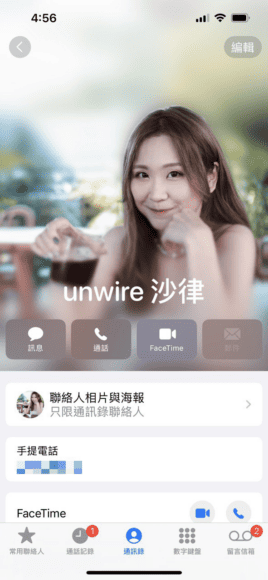
▲先開啟這個頁面
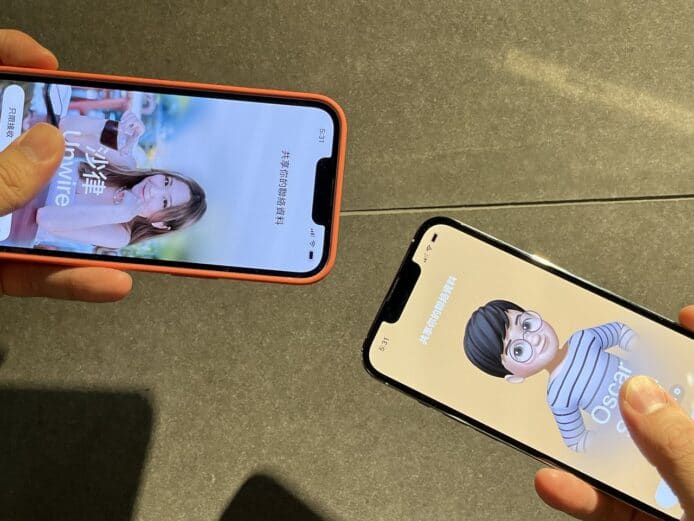
▲和觸碰式「AirDrop」一樣,用聽筒位置輕觸你朋友 iPhone 聽筒的位置就能分享聯絡人相片
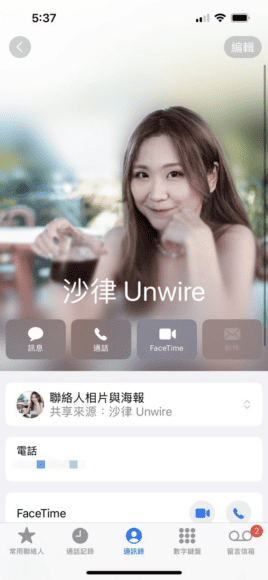
▲現在對方就有你的電話啦
之後你再打電話給對方時,對方就會看見你自己設定的聯絡人相片了。
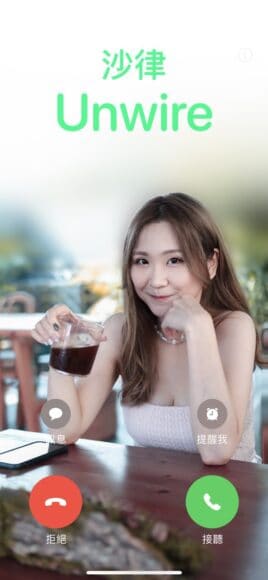
▲對方接到你電話就有靚相睇
分享到 :
最新影片

